VSCode 上のテキストをコピーして Word に貼り付けたら、背景色なども一緒に付いてきてしまったので「書式なし」をデフォルトに設定します。
現象
例えば、以下のようなテキストを VSCode からコピーします。
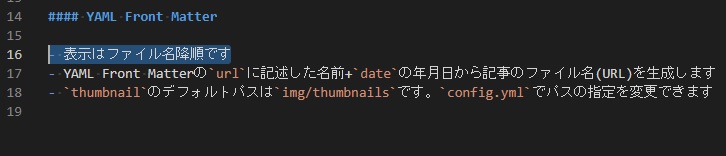
それを、 Word 等に貼り付けます。
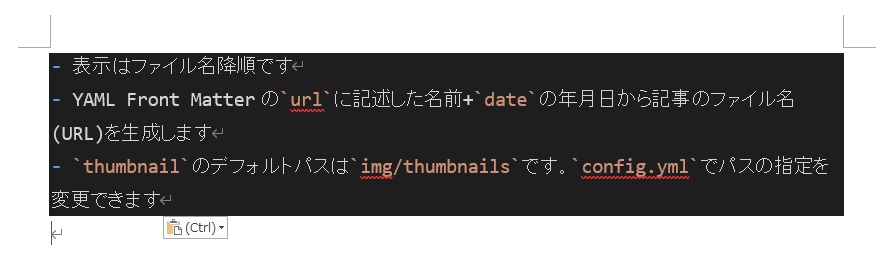
すると、ご覧の通り背景色や文字色、フォントなどの書式も一緒に貼り付けてしまいます。
このままだと困るので、 VSCode からコピーする際に「書式なし」でコピーするように設定を変更します。
対処
VSCode の設定を編集します。
「ファイル」→「ユーザー設定」→「設定」と進んで、「copy with」と検索すれば、 Editor: Copy With Syntax Highlighting の項目が表示されるはず。
そのチェックを外し、 VSCode を再起動。これでコピー時に書式を引き継がないようになります。
ちなみに、 settings.json では以下のキーと値を追加すればOK。
{
// 略
"editor.copyWithSyntaxHighlighting": false
// 略
}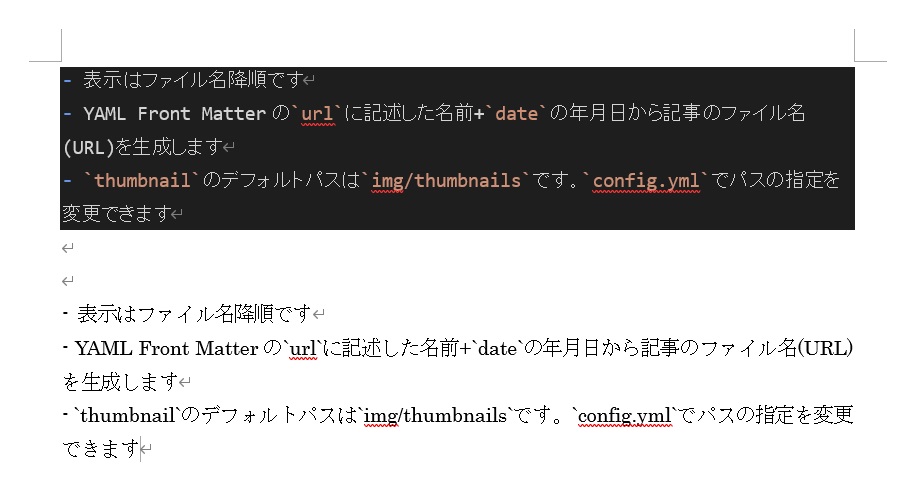
対処後、プレーンな状態でテキストを貼り付けることができるようになりました。